RJ-2030
FAQ & Fehlerbehebung |
Das Bild des gedruckten Barcodes unterscheidet sich von dem, was ich auf dem Bildschirm des P-touch Editors sehe. (P-touch Editor 5.x für Windows)
Für die Serien TD-4T/TJ-4T:
Um den P-touch Editor zu verwenden, laden Sie den “Druckertreiber für den P-touch Editor” aus dem Bereich [Downloads] herunter und installieren Sie diesen.
Aufgrund des Unterschieds zwischen der Bildschirmauflösung im P-touch Editor und der Druckauflösung Ihres Druckers ist es unmöglich, den Barcode in Originalgrösse auf dem P-touch Editor-Bildschirm anzuzeigen. Doch unter [Druckvorschau] können Sie sich den Barcode anzeigen lassen, wie er gedruckt wird.
| [Anzeige in P-touch Editor] | [Druckergebnis] |
|---|---|
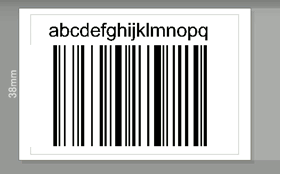 |
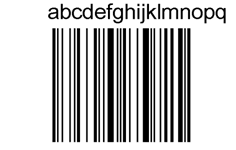 |
Mit Hilfe der unten stehenden Schriten, können Sie die Position des Barcodes verändern bevor Sie drucken.
-
Doppelklicken Sie auf den Barcode und öffnen Sie das "Position" Tab im nun geöffneten Fenster. Im Bereich [Grundlinienposition für Änderungen] wählen Sie unter "Horizontal" und "Vertikal" Ihre Wahl. Bestätigen Sie die Änderungen mittels klick auf [OK].
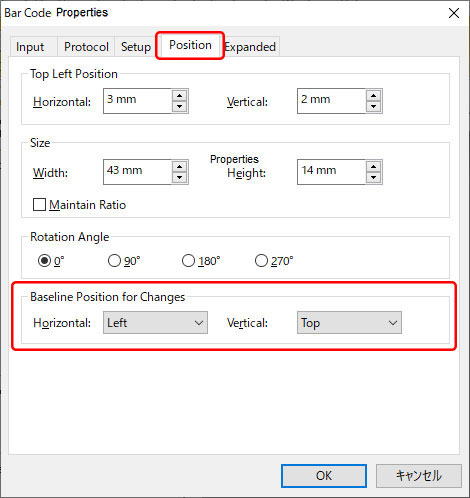
- Klicken Sie auf [Datei] - [Druckvorschau] und sehen Sie sich an wie der Barcode gedruckt würde. Die [Druckvorschau] zeigt Ihnen die gedruckte Ansicht des Barcodes an. Falls die Positionierung dennoch nicht Ihren Vorstellungen entspricht, kehren Sie in die Einstellungen zurück und versuchen Sie eine andere Einstellunge der [Grundlinienposition]. Wenn die Druckvorschau Ihren Vorstellungen entspricht, klicken Sie auf den [Drucken] Knopf um die Etikette zu drucken.